디스크가 없는 Windows 7에서 잊어버린 비밀번호를 재설정하는 방법
"Windows 7 비밀번호를 잊어버려서 로그인할 수 없습니다. 재부팅 디스크나 관리자 계정이 없으면 어떻게 재설정할 수 있나요?" 비밀번호 재설정 디스크를 만드는 것은 Windows 로컬 계정 비밀번호를 잊어버렸을 때 재설정할 수 있는 예방 조치입니다. 하지만 대부분의 사람들은 비밀번호 재설정 디스크를 만들지 않았습니다. 이 가이드에서는 다음과 같은 경우 어떻게 해야 하는지 알려드립니다. 디스크 없이 Windows 7 비밀번호를 잊어버렸습니다.
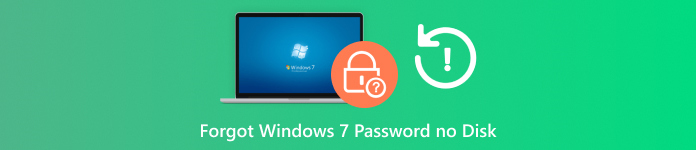
이 기사에서는:
1부: 디스크 없이 잊어버린 Windows 7 비밀번호를 재설정하는 최고의 방법
Windows 7 암호를 잊어버리면 PC에 로그인할 수 없습니다. Microsoft는 암호 재설정 디스크를 사용하여 재설정할 것을 권장합니다. 재설정 디스크가 없는 경우 다음과 같은 강력한 암호 재설정 도구가 필요합니다. imyPass Windows 암호 재설정.

4,000,000+ 다운로드
Windows에서 잊어버린 비밀번호를 쉽게 재설정하세요.
다른 PC에 비밀번호 재설정 디스크를 만드세요.
로그인 없이 새로운 로컬 계정을 추가합니다.
관리자 및 표준 사용자 계정 모두에서 사용할 수 있습니다.
Windows 11/10/8/7/XP/Vista를 지원합니다.
디스크 없이 Windows 7 비밀번호를 재설정하는 방법
재설정 디스크 만들기
Windows 7 로그인 암호를 잊어버렸고 재설정 디스크가 없는 경우 다른 PC에 소프트웨어를 설치하세요. PC에 빈 CD 또는 DVD를 넣고 소프트웨어를 실행하세요. 아래 옵션을 아래로 내리세요. 암호 재설정 CD/DVD 만들기 디스크 드라이브를 선택하세요. CD/DVD 굽기 버튼을 Windows 암호 재설정 디스크 만들기.

재설정 USB를 만들려면 USB 플래시 드라이브를 컴퓨터에 꽂고 드롭다운 목록에서 선택하십시오. 비밀번호 재설정 USB 플래시 드라이브 만들기 섹션을 클릭하고 USB 굽기.
Windows 7 암호 재설정
비밀번호 재설정 매체가 정상이면 제거하세요. 그런 다음 디스크나 USB를 PC에 넣고 전원을 켜세요. 기본적으로 PC는 비밀번호 재설정 디스크로 부팅됩니다. 그렇지 않은 경우 부팅 메뉴를 수동으로 조정해야 합니다. 그런 다음 운영 체제와 계정을 선택하고 다음을 클릭하세요. 암호를 재설정 버튼을 누르세요. 확인 팝업 대화 상자에서 새 비밀번호를 입력하고 확인하세요.

PC를 재부팅하세요
마지막으로 클릭하세요 재부팅 버튼을 클릭합니다. 그런 다음 비밀번호 재설정 디스크를 꺼내면 PC가 로그인 화면으로 부팅됩니다. 새 비밀번호로 로그인할 수 있습니다.

2부: 안전 모드에서 Windows 7 암호를 재설정하는 방법
안전 모드는 Windows 7 문제 해결에 필수적인 도구입니다. 문제를 격리하는 데 도움이 되는 최소한의 환경을 제공합니다. 또한, 안전 모드에서는 로그인 화면으로 부팅되지 않습니다. Windows 7에서 재설정 디스크 없이 잊어버린 관리자 암호를 재설정할 수 있는 창을 제공합니다.
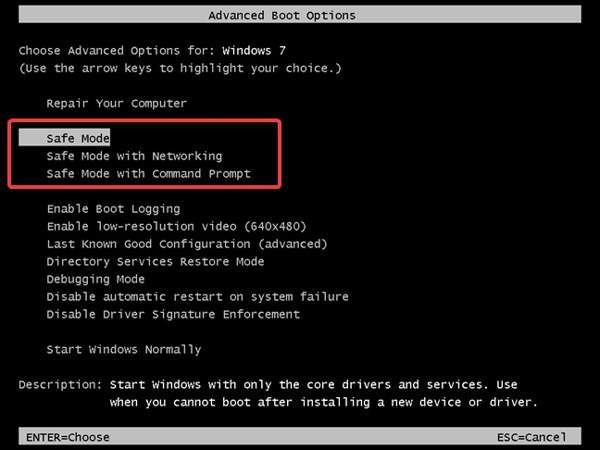
PC의 전원을 켜세요. PC가 시작되는 동안 키보드의 F8 키를 누르고 계세요.
입력하면 고급 부팅 옵션 화면에서 선택하세요 명령 프롬프트가 있는 안전 모드 화살표 키로 옵션을 선택하세요. 입력하다 명령 프롬프트 애플리케이션을 열려면 키를 누릅니다.
다음으로 명령줄을 입력하세요 넷 사용자 이름 비밀번호, 그리고 히트 입력하다. 바꾸다 사용자 이름 귀하의 계정 이름과 비밀번호 새로운 비밀번호로.
당신이 볼 때 명령이 완전히 성공적으로 완료되었습니다, 명령 프롬프트를 닫습니다.
그런 다음 Windows 7을 다시 시작하고 새 비밀번호로 로그인하세요.
3부: 공장 초기화를 통해 Windows 7 잊어버린 비밀번호를 재설정하는 방법
공장 초기화는 재설정 디스크 없이 잊어버린 Windows 7 암호를 재설정하는 또 다른 방법입니다. 이 기능을 사용하면 로그인 암호, 타사 소프트웨어 및 문서가 삭제됩니다. 따라서 데이터 손실 위험을 감수해야 합니다. 따라서 PC를 별도의 드라이브에 백업해 두는 것이 좋습니다.
또한 부팅합니다 고급 부팅 옵션 PC가 시작될 때 F8을 눌러 화면을 전환하세요.
강조 표시 컴퓨터 수리 화살표 키로 옵션을 선택하고 입력하다.
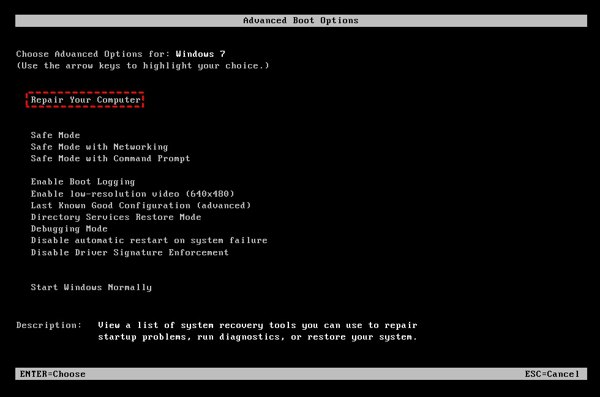
때 시스템 복구 옵션 화면이 나타나면 언어 키보드 입력 방법을 선택하고 다음을 누르세요. 다음.
그런 다음 선택하세요 시스템 복원 옵션 및 선택 예 메시지가 표시되면 클릭하세요 다음 시작하려면 버튼을 누르세요 윈도우 공장 초기화. 이 과정을 완료하는 데 최소 5분이 걸립니다.
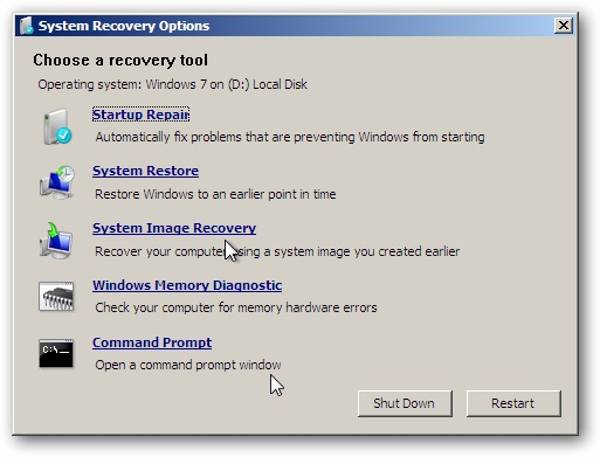
완료되면 Windows 7을 켜고 새 계정과 비밀번호를 설정하세요.
결론
이 가이드에서는 세 가지 방법을 보여주었습니다. 디스크 없이 잊어버린 Windows 7 암호 재설정. 명령줄을 사용할 수 있습니다. 안전 모드 비밀번호 재설정 디스크 없이 비밀번호를 재설정하는 방법. 공장 초기화 기능을 사용하면 Windows 7에서 비밀번호와 계정을 삭제할 수 있습니다. imyPass Windows 비밀번호 재설정은 이 작업을 완료하는 가장 쉬운 방법입니다.
핫 솔루션
-
윈도우 비밀번호
-
윈도우 팁
-
Windows 수정
-
비밀번호 팁

